Việc nhớ mật khẩu đăng nhập các trang web, ứng dụng chưa bao giờ là dễ dàng, đôi khi vì có quá nhiều mật khẩu nên bạn có thể quên, trừ khi bạn đã lưu các mật khẩu này vào vị trí an toàn nào đó. Giả sử nếu không may bạn quên mất mật khẩu đăng nhập trang web hoặc ứng dụng, bạn hoàn toàn có thể sử dụng Keychain Access để lấy lại mật khẩu. Dưới đây là cách lấy lại mật khẩu Mac sử dụng Keychain Access.
May mắn thay là Mac OS X được tích hợp sẵn tiện ích lưu trữ tất cả mật khẩu, chứng chỉ và key. Ngay cả khi bạn reset mật khẩu, lấy lại mật khẩu đăng nhập trên Mac bằng các ứng dụng chẳng hạ như Safari, Keychain Access vẫn giữ lại các mật khẩu này vô thời hạn để bạn có thể tìm lại mật khẩu sau đó.
Bài viết dưới đây Taimienphi.vn sẽ hướng dẫn bạn cách lấy lại mật khẩu Mac sử dụng Keychain Access.
Lấy lại mật khẩu Mac sử dụng Keychain Access
Bước 1: Đầu tiên mở Keychain Access, bằng cách truy cập thư mục Applications =>Utilities. Hoặc cách khác là nhập Keychain Access vào khung search Spotlight (mở Spotlight bằng cách nhấn tổ họp phím Command + Spacebar).
Bước 2: Trên cửa sổ Keychain Access, đảm bảo rằng All Items ở khung bên trái, trong mục Category đã được chọn. Tại cửa sổ này bạn sẽ nhìn thấy danh sách tất cả mật khẩu, chứng chỉ (certificate) và key lưu trữ trên Mac được hiển thị tại đây.
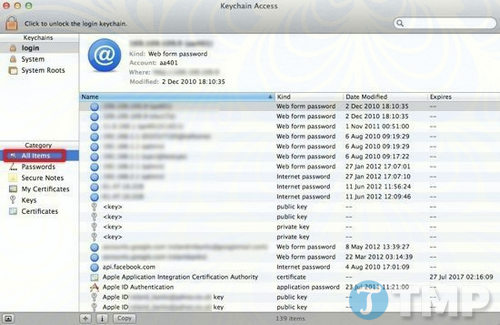
Bước 3: Việc truy cập các mục thường sẽ bị khóa (hiển thị biểu tượng hình khóa ở góc trên cùng bên trái). Chỉ cần click chọn biểu tượng hình khóa, sau đó nhập mật khẩu Admin rồi click chọn OK.
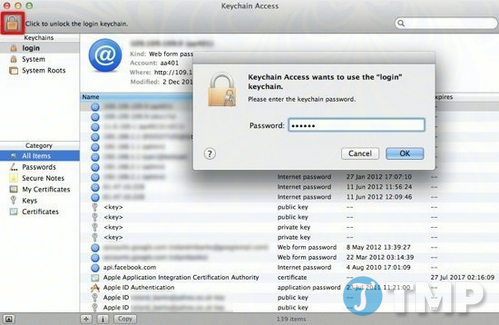
Bước 4: Nhập tên ứng dụng hoặc trang web có mật khẩu mà bạn muốn tìm vào khung search ở góc trên cùng bên phải. Ví dụ để xem mật khẩu Facebook, nhập Facebook vào khung Search để hiển thị tất cả kết quả liên quan. Chọn một mật khẩu mà bạn muốn, sau đó click chọn nút i ở góc dưới cùng cửa sổ.

Bước 5: Cửa sổ tiếp theo trên màn hình sẽ hiển thị chi tiết các mục cụ thể, chẳng hạn như tên, loại mật khẩu (mật khẩu trang web, mật khẩu ứng dụng, ...) và các chi tiết tài khoản khác, tất cả được hiển thị trong tab Attributes. Ở góc dưới cùng cửa sổ, đánh tích chọn Show password để xem mật khẩu dưới dạng văn bản thuần túy (plain text) thông qua đó bạn có thể lấy lại mật khẩu Mac sử dụng Keychain Access dễ dàng.

Bước 6: Bạn sẽ được yêu cầu nhập mật khẩu Admin để mở khóa mục và xem các thông tin chi tiết. Nhiệm vụ của bạn là nhập mật khẩu Admin của Mac, sau đó click chọn Allow để tiếp tục.

Bước 7: Sau khi hoàn tất, bạn sẽ quay trở về cửa sổ trước đó, tại đây sẽ hiển thị tất cả các chi tiết, bao gồm mật khẩu dưới dạng văn bản thuần túy (plain text). Note lại mật khẩu và lưu vào vị trí an toàn để xem và sử dụng mật khẩu trong trường hợp nếu bạn quên.

https://thuthuat.taimienphi.vn/lay-lai-mat-khau-mac-su-dung-keychain-access-27764n.aspx
Nếu bạn đang thắc mắc quên mật khẩu Macbook lấy lại như thế nào thì từ giờ nếu có rơi vào trường hợp này, bạn đã có thể lấy lại mật khẩu Mac sử dụng Keychain Access với hướng dẫn ở trên. Nếu có bất kỳ thắc mắc hoặc câu hỏi nào cần giải đáp bạn có thể để lại ý kiến, câu hỏi trong phần bình luận bên dưới bài viết nhé.